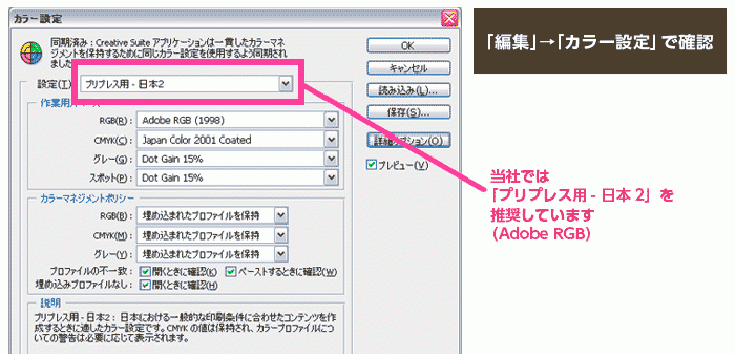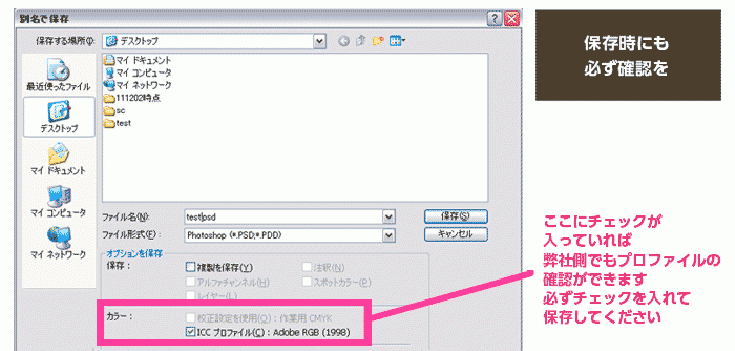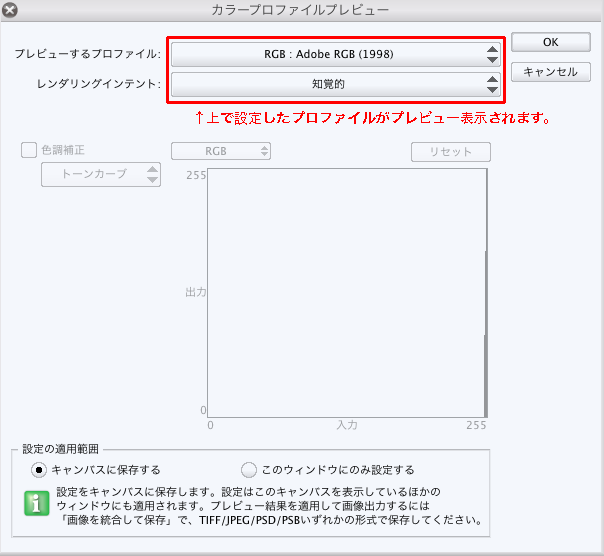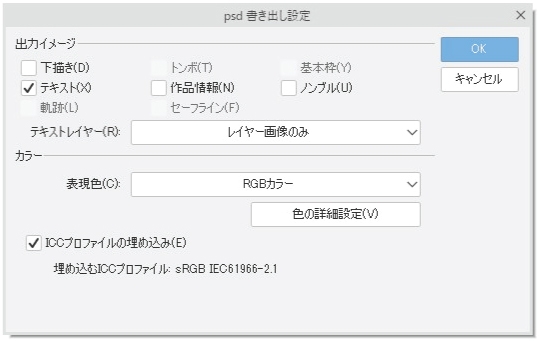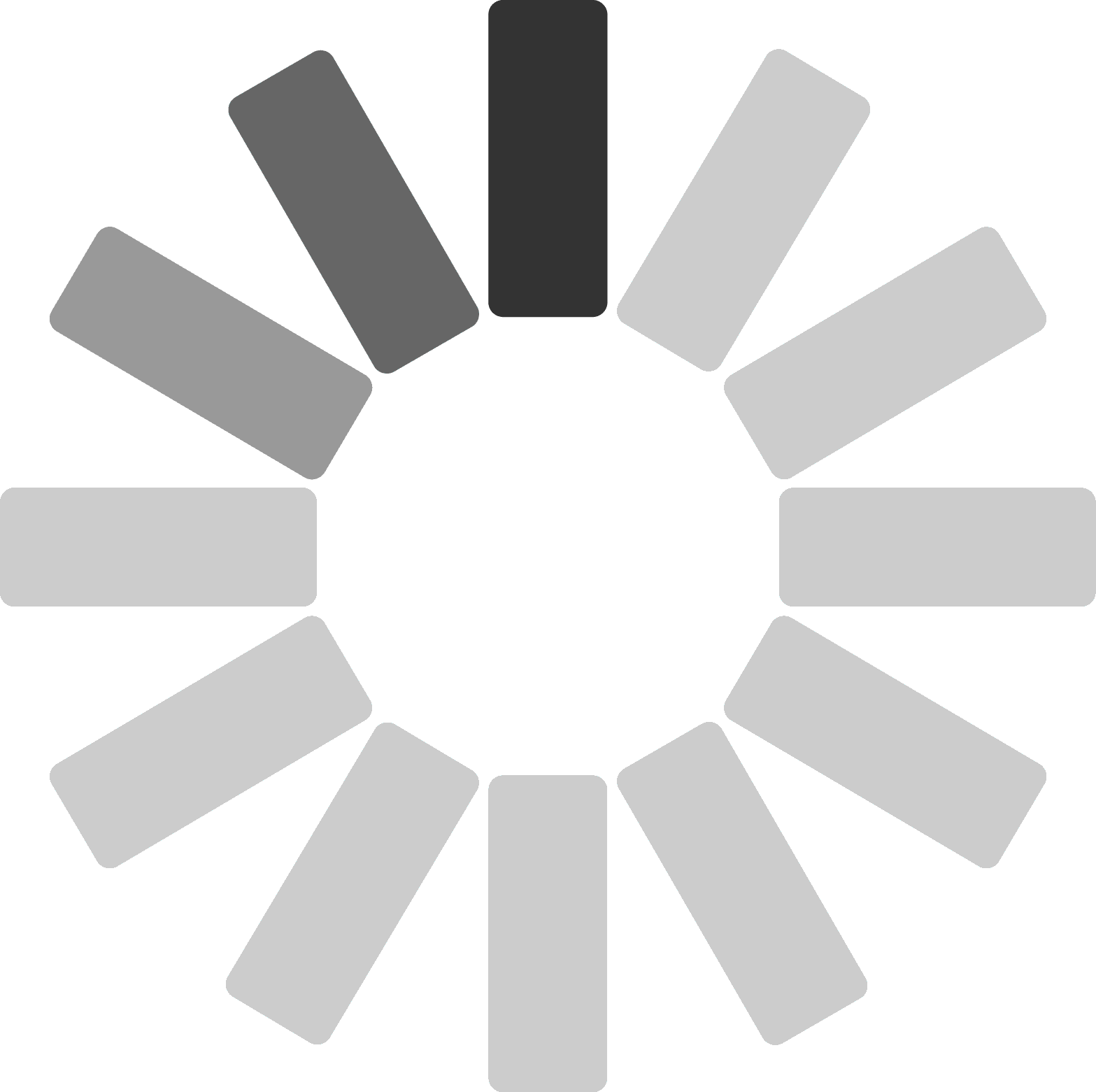株式会社 緑陽社(以下「当社」といいます。)は、「緑陽社グッズ製作サイト」およびそれに付帯するウェブサービス(以下「本サービス」といいます。)を提供するにあたり、次の通り利用規約(以下「本規約」といいます。)を定めます。本サービスを快適にご利用になるために本規約の内容をよくお読みください。
◆第1条(目的等)
本サービスは、当社が提供する同人誌印刷・グッズ制作等各種サービスの利用にあたっての利便性を向上させ、利用者の充実した創作活動に寄与することを目的とします。
当社は、本サイトにおいて、会員限定サービスの告知や予約時の個人情報入力スキップサービスなど、本サービスの目的を実現するための様々なサービスを提供します。
◆第2条(定義)
本契約書上で使用する用語の定義は、次の通りとします。
当社が運営する会員限定サービス・およびそれに付帯するウェブサービス
本サイトを閲覧し又は当社が提供する各種サービスを利用する全ての方で、ユーザー登録が完了していない方
本サイトを閲覧し、かつユーザー登録が完了している者
住所、氏名、電話番号等個人を特定することのできる情報の総称
会員が本サイトにて登録した情報の総称(投稿情報は除く)住所、氏名、電話番号等個人を特定することのできる情報の総称
◆第3条(期間)
本サービスの契約期限は特に設けません。ただし、当社は、本規約に別に定める特定の要件を満たした場合には、即時に契約解除できるものとします。
当社は、その判断により、本サービスの他、新たなサービスを追加すること、及び本サービスの全部又は一部を適宜変更・廃止することができるものとします。
会員及び第4条に定める「入会希望者」は、当社がこれらの者への事前の通知なくして本サービス及び本規約を変更することに同意するものとします。
◆第4条(ユーザー登録)
本サービスへの入会を希望する者(以下「入会希望者」といいます。)は、本規約及び本サイトその他当社が運営するインターネットサイト内の記載事項に同意の上、当社が定める所定の手続を経てユーザー登録するものとします。
ユーザー登録は、当社が入会希望者の入会申込に対して承諾し、同人に対する会員ID発行が完了した時点で完了するものとします。
当社は、入会希望者が次の各号のいずれか一つに該当する場合は、当社の判断により入会申込を承諾しないことがあります。
- 入会希望者が、当社の定める方法によらず入会の申込を行った場合
- 入会希望者が、過去に本規約または当社の定めるその他の利用規約等に違反したことを理由として退会処分を受けた者である場合
- 入会希望者が、不正な手段をもって登録を行っていると当社が判断した場合
- 入会希望者が、本人以外の情報を登録している場合
- 当社への支払いが入会申込時点において三ヶ月以上にわたり遅延している場合
- その他会員として不適当であると当社が判断した場合
◆第5条(ID及びパスワード管理)
会員は、本サービスに使用するID及びパスワードを管理する責任を負うものとします。
当社は、登録されたID及びパスワード又はそのいずれか一方を使用した手続・操作等については、当該登録の名義を有する会員が行った手続・操作等とみなすものとします。会員は、登録したIDにおいて発生するいかなる活動や行為についても、当社に対して責任を負うことに同意するものとします。
会員は、ID及びパスワードの不正利用の疑いがあると感じたときは、速やかに当社宛に連絡するものとします。
◆第6条(遵守事項)
会員は、1人につき1つのIDを保有できるものとします。1人が複数のIDを保有することまたは複数人が1つのIDを共有することはできません。
前項にかかわらず、当社が事前に承認した場合については、IDの保有ができるものとします。
会員は、IDを第三者に譲渡、質入、貸与その他の方法による処分をすることはできません。ただし、会員が印刷物等を発行するために所属するサークルと同一サークル内においてサークル運営上の必要により行う名義変更等、正当な事情があると認められる場合はこの限りでありません。
前項の正当な事情については、会員の申述内容、会員から当社が受注した印刷物等の形状、内容その他の事情を考慮し、当社が前記正当な事情の有無を判断するものとします。会員は、その際、当社の決定に従うものとします。
会員は、本サービスを利用して行う自らの行為について一切の責任を負わなければなりません。
会員は、住所や氏名等個人情報を偽って登録してはなりません。また、会員は、自己の情報として、他人の情報を登録してはなりません。
◆第7条(登録情報の変更等)
会員は、自己の登録情報に変更が発生した場合は、速やかに変更の手続を行うものとします。これを怠ったことにより会員に不具合が発生しても、当社は一切の責任を負わないものとします。
◆第8条(外部委託)
当社は、システム管理・新規開発及びクレジット決済代行その他、必要に応じて業務の全部または一部を外部委託することができるものとします。
◆第9条(退会等)
会員が退会を希望する場合、会員は当社所定の方法により退会の手続を行うことができるものとします。
当社は、会員が次の各号のいずれか一つに該当する場合、事前に会員に通知又は催告することなく会員資格を停止又は取り消し、退会させることができるものとします。
- 当社の定める方法によらずユーザー登録を行ったことが明らかとなった場合
- 本規約または当社の定めるその他の利用規約等に違反した場合
- 当社への支払いが三ヶ月以上にわたり遅延した場合
- その他会員として不適当であると当社が判断した場合
◆第10条(禁止行為)
本サービスの利用に際し、当社は会員に対し、次に掲げる行為を禁止します。会員がこれらの禁止行為のいずれかに違反した場合、当社は、会員の強制退会、本サービスの利用停止等、必要な措置を取ることができるものとします。
当社または第三者の知的財産権を侵害する行為
当社または第三者の名誉・信用を毀損または不当に差別もしくは誹謗中傷する行為
- ・当社または第三者のプライバシー権を侵害する行為
- ・当社または第三者の個人情報を、事前の許諾なく開示する行為
- ・当社または第三者の財産を侵害する行為、または侵害する恐れのある行為
- ・当社または第三者に経済的損害を与える行為
- ・当社または第三者に対する脅迫的な行為
- ・IDの利用を停止された者に代わってIDを取得する行為
- ・1人が複数のメールアドレスを登録して複数のIDを保有する行為
- ・複数人が1つのIDを共同して保有する行為
- ・本サービスの運営及びシステムに支障を与える行為
- ・虚偽の情報を申請すること
- ・上記の他、当社が不適切と判断する行為
◆第11条(利用環境整備)
会員は、本サービスを利用するために必要な機器、ソフトウェア、通信回線等を自らの責任と費用にて整備するものとします。
会員は、コンピュータウィルスの感染防止等のセキュリティ対策を自己の責任と費用にて講じるものとします。
◆第12条(利用制限)
当社は、会員または利用者が次の各号のいずれか一つに該当する場合、本サービスの利用を制限することができるものとします。
- 会員または利用者の本サイト利用により、コンピュータウィルスや大量送信メールの拡散など、当社または第三者に被害が及ぶおそれがあると当社が判断した場合
- 当社が会員と電子メールによる連絡が不能となった場合
- その他、当社が利用制限をかける必要があると判断した場合
利用制限に関して、当社は会員または利用者その他に対して一切責任を負わないものとします。
◆第13条(削除及び変更権限)
当社は、会員が次の各号のいずれか一つに該当する場合、事前通知なくID及び既存の注文情報等を即時に削除し、将来にわたる利用禁止の措置を取ることができるものとします。
- 会員が本規約または別途定められた規定に違反したとき
- 登録されたIDが反社会的勢力またはその構成員や関係者によって取得または使用されたとき、もしくは使用されるおそれがあると当社が判断したとき
- 掲載された投稿情報が会員の保有するものでないと判明したとき
- 当社への支払いが三ヶ月以上にわたり遅延したとき
当社は、削除または利用禁止に関し、該当者及び第三者に対して一切責任を負わないものとします。
ID削除時に会員が発注した印刷物や商品のうち未決済のものがある場合は、その支払義務を引き続き負うものとします。
当社が必要と判断した場合には、会員または利用者その他に通知することなく、いつでもサービス内容を変更、停止または終了することができるものとします。
◆第14条(通信の秘密)
当社は、電気通信事業法に基づき、会員の通信の秘密を守ります。
当社は、次の各号のいずれか一つに該当する場合、当該各号に定める範囲内において前項の守秘義務を負わないものとします。
- 刑事訴訟法または犯罪捜査のための通信傍受に関する法律の定めに基づく強制処分または裁判所の命令が行われた場合・・・当該処分または裁判所の命令の定める範囲内
- 法令に基づく行政処分が行われた場合・・・当該処分または命令の定める範囲内
- 特定電気通信役務提供者の損害賠償責任の制限及び発信者情報の開示に関する法律第4条に基づく開示請求の要件が満たされていると当社が判断した場合・・・当該開示請求の範囲内
- 第三者の生命、身体または財産の保護のために必要があると当社が判断した場合・・・第三者の生命、身体または財産の保護のために必要な範囲内
当社は、特定電気通信役務提供者の損害賠償責任の制限及び発信者情報の開示に関する法律第4条第2項の定めに従い、開示するかどうかについて当該投稿情報の発信者の意見を聴くものとします。ただし、当該開示の請求に係る侵害情報の発信者と連絡することができない場合その他特別の事情がある場合には、この限りではありません。
◆第15条(個人情報管理)
個人情報の管理につきましては「個人情報保護方針」のページをご確認ください
◆第16条(非保証)
当社及び本サービスの提供に関与している企業は、次の各号について一切の保証を行いません。
- 本サービス利用に起因して会員または利用者のPCに不具合や障害が生じないこと
- コンテンツの正確性及び商品の完全性
- コンテンツが第三者の権利を侵害していないこと
- 本サービスが永続すること
- 商品の信頼性または効能等を保証すること
- 本サービスの利用が会員または利用者に必要な事項を満たすこと
- 本サービスの利用に中断またはエラーが発生しないこと
◆第17条(免責)
- ・当社は、会員または利用者のPC利用環境について一切関与せず、また一切の責任を負わないものとします。
- ・当社は、会員間の通信や活動に関与しないものとします。争いが発生した場合、当該会員間で解決するものとし、当社は、その責任を負いません。
- ・当社は、本サービスの内容変更、中断、終了によって生じたいかなる損害についても、一切責任を負いません。
- ・当社は、予期せぬ要因で本サイトの閲覧に関して障害が生じた場合、一切責任を負いません。
- ・当社は、広告掲載企業及び決済代行会社に関する事項につき、一切の責任を負いません。
- ・本サイトの各ページからリンクしているウェブサイトに関して、合法性、道徳性、信頼性、正確性について一切の責任を負いません。
◆第18条(期限の利益喪失)
当社は、会員において、次の各号のいずれか一つに該当する事由が生じたときは、会員に通知することなく本サービスを直ちに中止することができるものとします。
- 差押え、仮差押え、仮処分、租税滞納処分、その他公権力の処分を受け、または会社更生手続及び民事再生手続の開始、破産もしくは競売を申し立てられ、または自ら会社更生手続、民事再生手続の開始もしくは破産申立てをしたときまたは第三者からこれらの申立てがなされたとき
- 資本減少、営業の廃止もしくは変更、または解散の決議をしたとき
- 公租公課の滞納処分を受けたとき
- その他前各号に準ずる信用の悪化と認められる事実が発生したとき
◆第19条(損害賠償)
当社は、本契約の履行に関し、会員または利用者の責に帰すべき事由により損害を被った場合、損害賠償を請求することができるものとします。
当社は、本サービス利用により生じた一切の損害につき、その賠償義務を負いません。ただし、当社の故意または重大な過失により会員または利用者その他の第三者に損害を与えた場合は、該当する者が直接被った損害額の実費を上限として損害賠償を行うことがあります。
当社は、会員または利用者その他の第三者に発生した機会逸失、業務の中断その他いかなる損害(間接損害や逸失利益を含みます)に対して、当社が係る損害の可能性を事前に通知されていたとしても、一切の責任を負いません。
◆第20条(他のサービスとの関係)
当社が提供する本サービスその他のサービスに本規約以外の規定がある場合は、当該規定も適用されるものとします。本規約と相反する記述がある場合は、当該サービスの規定を優先適用します。
◆第21条(通知方法)
会員への連絡が必要であると当社が判断した場合には、原則電子メールを用いて通知いたします。
◆第22条(保守)
当社は、サービスの稼働状態を良好に保つ為、利用者に事前の通知なく、サービスの運用を当社の任意で一時的に停止することができるものとします。
◆第23条(キャンセル)
商品の性質上、発注処理後のキャンセルはお受けできません。
◆第24条(製造の承認がなされない場合の処理)
〆切日と納期が約束された商品形態のため、発注処理後に会員からの承認が必要な場面において承認が遅延し、納期に影響があると判断された場合、当社の判断で承認を待たずに製造を進行することができるものとします。
前項の規定に基づき当社が製造した商品の代金については、会員が当社に対して支払義務を負うものとします。
◆第25条(不可抗力)
天災、洪水、津波、稲妻、台風、嵐、地震、疫病その他の伝染病、戦争、戦争の脅威、戦争状態、テロ、反乱、革命、火災、爆発、海難、封鎖、暴動、ストライキ、工場閉鎖その他の労働争議、騒擾、エネルギー供給または原材料の不足または統制、その他の法令または政府機関の行政指導による規制、その他の法定のまたは政府による規制、または他の類似したもしくは類似しない当社の合理的支配の及ばない状況で、直接または間接的に生じた本規約上の義務の不履行や履行遅滞につき、当社は、会員または利用者その他の第三者に一切責任を負いません。
◆第26条(準拠法)
本規約の準拠法は日本法とします。
◆第27条(裁判管轄)
本規約に関連して当社と会員または利用者との間で生じた紛争については、当社の所在地を管轄する裁判所を第一審の専属合意管轄裁判所とします。
株式会社緑陽社 代表取締役 武川 優
平成26年3月18日 制定